Инструмент Paint Bucket (Заливка)
Этот инструмент - реальное средство экономии времени. Если на изображении имеется большая область одинакового или близкого по оттенкам цвета, который требуется изменить, то ничто не поможет вам лучше, чем инструмент Заливка (Paint Bucket). Конечно, можно воспользоваться и кистью, но в этом случае существует риск случайно затронуть участки изображения, которые не требовалось перекрашивать. Да и кроме того, с помощью кисти перекрашивание потребует гораздо большего времени.
Получив нужный цветовой оттенок, выбранный с помощью окна диалога Палитра цветов (Color Picker) или взятый прямо с изображения с помощью инструмента Пипетка (Eyedropper), следует дважды щелкнуть на инструмента Заливка (Paint Bucket), чтобы раскрыть палитру его параметров, показанную на рис. 3.52.
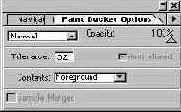
Рис. 3.52. Палитра Заливка (Paint Bucket Options)
Параметр заливки Допуск (Tolerance) может принимать значения от 0 до 255. Чем ниже величина допуска, тем уже диапазон оттенков смежных пикселей, цвет которых будет изменяться на цвет заливки. С другой стороны, чем больше значение допуска, тем большее число пикселей, имеющих сходные цветовые оттенки, будет залито новым цветом.
Попробуем испытать этот инструмент на деле.

Рис. 3.53. Цветовая заливка головки одуванчика
ЗАМЕЧАНИЕ Если требуется изменить величину параметра Непрозрачность (Opacity) в палитре параметров любого из инструментов, можно нажать одну из цифровых клавиш от 0 до 9. Введенное число будет соответствовать десяткам процентов непрозрачности, например 2 - 20%, 7 - 70%, а 0 - 100%.
Вам необходимо натренировать глаз, чтобы правильно определять необходимую величину допуска при использовании инструмента Заливка (Paint Bucket). Если получившийся результат не удовлетворяет вас, выберите команду меню Редактирование - Отменить (Edit - Undo) и попробуйте изменить величину параметра Допуск (Tolerance). Заливка не всегда приводит к идеальным результатам, но если площадь изображения, окрашенная в сходные цвета, достаточно велика, обычно удается подобрать такую величину допуска, при которой заливка окажется удачной.
Еще один прием, который можно попробовать, если инструмент Заливка (Paint Bucket) изменяет цвет тех пикселей, на которые вы не хотели бы распространять его действие, состоит в построении рамки выделенной области вокруг участка изображения, подлежащего перекрашиванию. Рамка поможет ограничить область действия инструмента.
Помните одно: что бы вы ни хотели сделать с изображением, в программе Photoshop, скорее всего, есть способ добиться этого.
